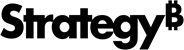Strategy ONE
Activer l'authentification par mot de passe sur le cache MicroStrategy Telemetry Cache
- Windows
- Linux
Platform Analytics utilise le cache Telemetry Cache (Redis) pour améliorer les performances de traitement du stockage Telemetry Store (anciennement nommé Platform Analytics Consumer). Pour des performances optimales, le stockage Telemetry Store et le cache Telemetry Cache doivent être installés sur la même machine afin de réduire les risques de latence du réseau. Par défaut, ces deux composants sont installés ensemble par l'assistant d'installation MicroStrategy. En plus d'améliorer les performances de traitement, vous pouvez optimiser la sécurité des données de Platform Analytics en activant l'authentification par mot de passe dans le cache Telemetry.
Plusieurs services ont été renommés dans la version 2019 de MicroStrategy. Ce guide nécessite de modifier les fichiers sous-jacents et utilise donc les noms de service d'origine.
Pour activer l'authentification par mot de passe, vous devez posséder :
- Un environnement dans lequel MicroStrategy et Platform Analytics sont entièrement installés et configurés. Pour plus d'informations, reportez-vous à Installation de Platform Analytics.
- Un accès à la machine (Linux ou Windows) sur laquelle Platform Analytics a été installé et configuré.
- Ouvrez les services Windows, puis recherchez MicroStrategy Platform Analytics Consumer, MicroStrategy Usher Metadata Producer et le cache en mémoire MicroStrategy. Cliquez avec le bouton droit sur chaque service et sélectionnez Arrêter.
- Ouvrez le chemin d'installation du cache de télémétrie, situé dans C:\Program Files (x86)\Common Files\ MicroStrategy\Redis, et ouvrez le redis.conf fichier.
- Dans la section Configuration Security (Sécurité de la configuration), supprimez la marque de commentaire de la ligne suivante :Copier
# requirepass foobared - Dans la même ligne, remplacer foobared avec le mot de passe que vous avez désigné. L'authentification est maintenant activée.Copier
requirepass [password] - Enregistrez le fichier.
- Ouvrez les services Windows et démarrez le cache en mémoire MicroStrategy.
- Dans le répertoire Platform Analytics, situé dans C:\Program Files (x86)\MicroStrategy\Platform Analytics\, ouvrez le dossier bin.
- Exécutez le script suivant :Copier
C:\Program Files (x86)\MicroStrategy\Platform Analytics\bin>platform-analytics-encryptor.bat - Saisissez votre nouveau mot de passe pour générer un mot de passe crypté.
- Enregistrez le mot de passe crypté.
- Dans le répertoire Platform Analytics, ouvrez le dossier conf.
- Modifier PAConsumerConfig.yaml fichier et mettre à jour redisPassword: avec le mot de passe crypté.
Un espace est nécessaire après redisPassword:
Par exemple :
redisPassword: c5eoCdW023nqmME9Nl2ZBntw5MdvBZEOQLd9zD6xVWSx3UjE,EnrazzMgibZDpHD
- Enregistrez le fichier.
- Ouvrez les services Windows et démarrez MicroStrategy Platform Analytics Consumer et MicroStrategy Usher Metadata Producer.
Platform Analytics utilise le cache Telemetry Cache (Redis) pour améliorer les performances de traitement du stockage Telemetry Store (anciennement nommé Platform Analytics Consumer). Pour des performances optimales, le stockage Telemetry Store et le cache Telemetry Cache doivent être installés sur la même machine afin de réduire les risques de latence du réseau. Par défaut, ces deux composants sont installés ensemble par l'assistant d'installation MicroStrategy. En plus d'améliorer les performances de traitement, vous pouvez optimiser la sécurité des données de Platform Analytics en activant l'authentification par mot de passe dans le cache Telemetry.
Plusieurs services ont été renommés dans la version 2019 de MicroStrategy. Ce guide nécessite de modifier les fichiers sous-jacents et utilise donc les noms de service d'origine.
Pour activer l'authentification par mot de passe, vous devez posséder :
- Un environnement dans lequel MicroStrategy et Platform Analytics sont entièrement installés et configurés. Pour plus d'informations, reportez-vous à Installation de Platform Analytics.
- Un accès à la machine (Linux ou Windows) sur laquelle Platform Analytics a été installé et configuré.
- Ouvrez le chemin d'installation du cache Telemetry, situé dans /opt/MicroStrategy/Redis/, puis exécutez la commande suivante:Copier
./redis.sh stop - Dans le répertoire Platform Analytics, situé dans opt/MicroStrategy/PlatformAnalytics, ouvrez le dossier bin et exécutez les commandes suivantes :Copier
./platform-analytics-consumer.sh stop
./platform-analytics-usher-lookup-producer.sh stop - Revenez au chemin d'installation du cache de télémétrie et ouvrez le redis.conf fichier.
- Dans la section Configuration Security (Sécurité de la configuration), supprimez la marque de commentaire de la ligne suivante :Copier
# requirepass foobared - Dans la même ligne, remplacer foobared avec le mot de passe que vous avez désigné. L'authentification est maintenant activée.Copier
requirepass [password] - Enregistrez le fichier.
- Ouvrez le chemin d'installation du cache Telemetry et exécutez la commande suivante :Copier
./redis.sh start - Dans le répertoire Platform Analytics, ouvrez le dossier bin.
- Exécutez le script suivant :Copier
[user@your-PA-machine bin]#./platform-analytics-encryptor.sh - Saisissez votre nouveau mot de passe pour générer un mot de passe crypté.
- Enregistrez le mot de passe crypté.
- Dans le répertoire Platform Analytics, ouvrez le conf dossier .
- Modifier PAConsumerConfig.yaml fichier et mettre à jour redisPassword: avec le mot de passe crypté.
Un espace est nécessaire après redisPassword:
Par exemple :
redisPassword: c5eoCdW023nqmME9Nl2ZBntw5MdvBZEOQLd9zD6xVWSx3UjE,EnrazzMgibZDpHD
- Sauvegardez le fichier.
- Dans le répertoire Platform Analytics, ouvrez le dossier bin et exécutez les commandes suivantes :Copier
./platform-analytics-consumer.sh start
./platform-analytics-usher-lookup-producer.sh start